HP Photosmart 7600 Reference Guide [tr]
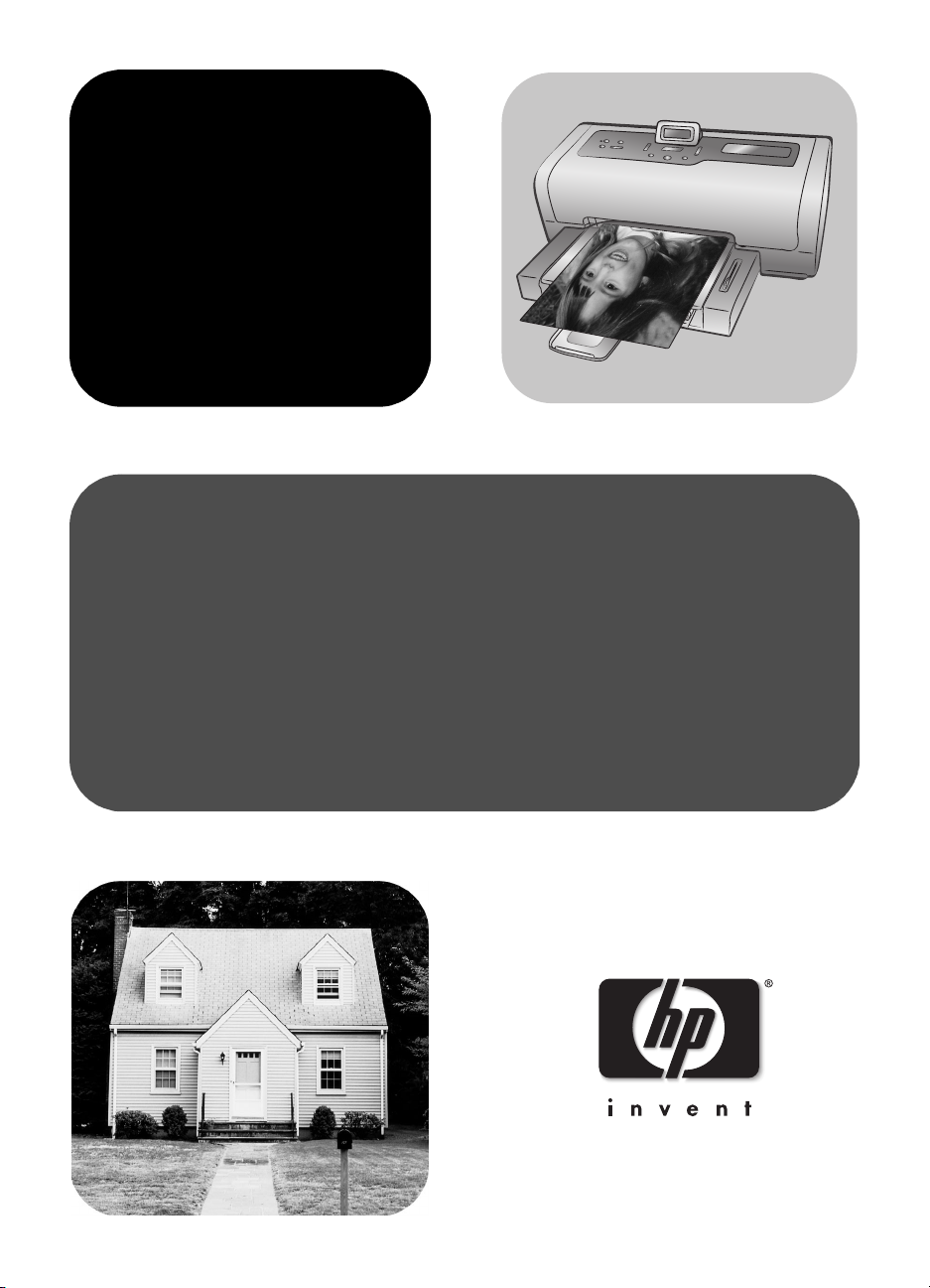
hp photosmart
7600 series
başvuru kılavuzu
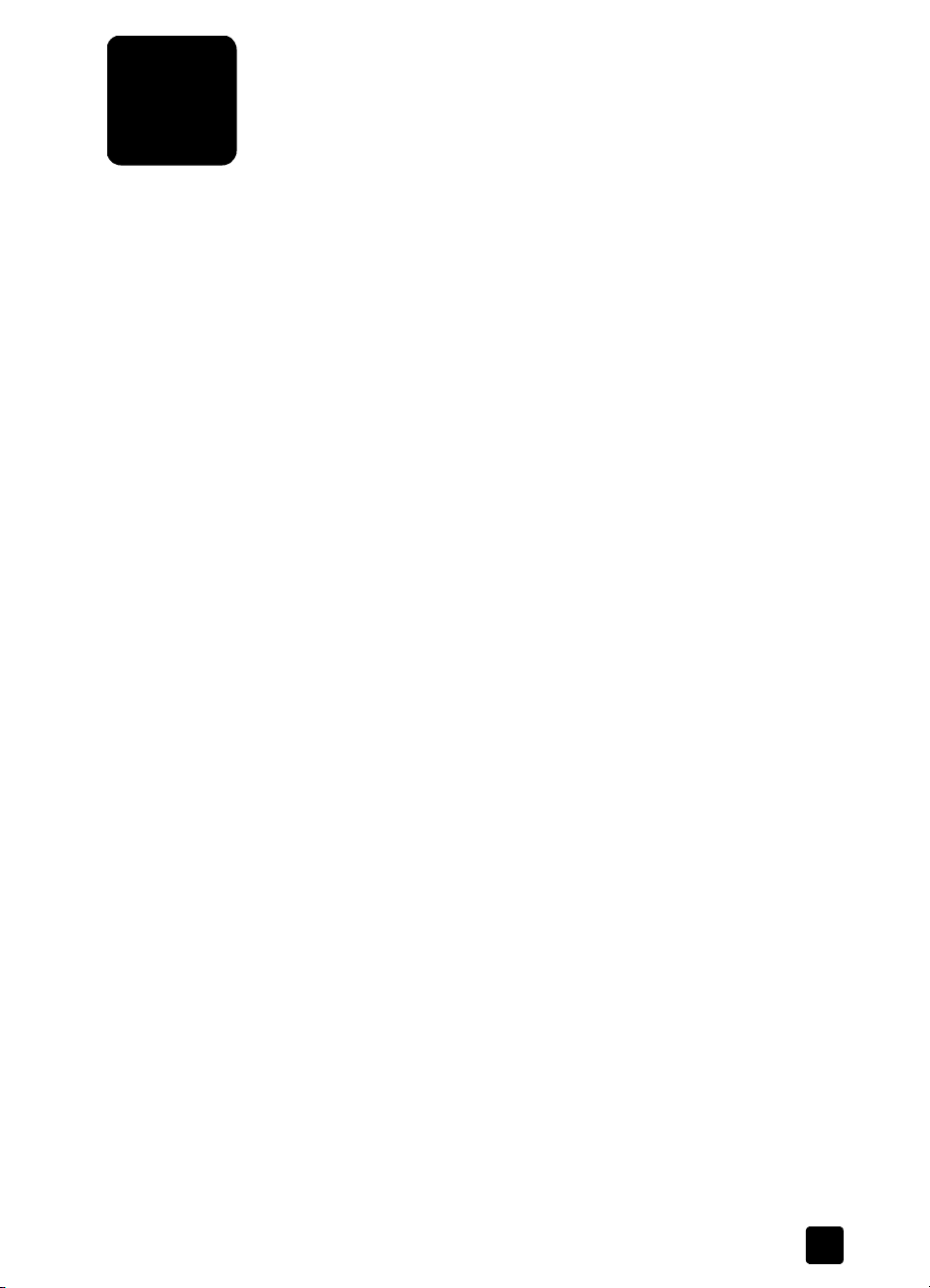
türkçe içindekiler
1 hoş geldiniz . . . . . . . . . . . . . . . . . . . . . . . . . . . . . . . . . . . 1
daha fazla bilgi bulma . . . . . . . . . . . . . . . . . . . . . . . . . . . . . 1
ambalajdan çıkanlar. . . . . . . . . . . . . . . . . . . . . . . . . . . . . . . 2
yazıcıya genel bakış . . . . . . . . . . . . . . . . . . . . . . . . . . . . . . . 3
ön . . . . . . . . . . . . . . . . . . . . . . . . . . . . . . . . . . . . . . . . . 3
fotoğraf tepsisi. . . . . . . . . . . . . . . . . . . . . . . . . . . . . . . . . 4
arka. . . . . . . . . . . . . . . . . . . . . . . . . . . . . . . . . . . . . . . . 4
kontrol paneli . . . . . . . . . . . . . . . . . . . . . . . . . . . . . . . . . 5
gösterge ışıkları . . . . . . . . . . . . . . . . . . . . . . . . . . . . . . . . 5
bellek kartı yuvaları . . . . . . . . . . . . . . . . . . . . . . . . . . . . . 6
menü yapısı. . . . . . . . . . . . . . . . . . . . . . . . . . . . . . . . . . . 6
yazdırma kartuşu bilgileri. . . . . . . . . . . . . . . . . . . . . . . . . . . . 8
desteklenen yazdırma kartuşları . . . . . . . . . . . . . . . . . . . . . 8
yazdırma kartuşu takma veya değiştirme. . . . . . . . . . . . . . . 8
2 bellek kartından yazdırma . . . . . . . . . . . . . . . . . . . . . . . 11
desteklenen bellek kartları . . . . . . . . . . . . . . . . . . . . . . . . . . 11
bellek kartı takma . . . . . . . . . . . . . . . . . . . . . . . . . . . . . . . . 12
hangi fotoğrafların bastırılacağına karar verme . . . . . . . . . . . 13
bellek kartından yazdırma . . . . . . . . . . . . . . . . . . . . . . . . . . 13
bellek kartındaki işaretlenmemiş fotoğrafları yazdırma . . . . 13
bellek kartındaki kameradan seçilmiş fotoğrafları bastırma
(DPOF) . . . . . . . . . . . . . . . . . . . . . . . . . . . . . . . . . . . . . 14
yeni fotoğraf bastırma. . . . . . . . . . . . . . . . . . . . . . . . . . . 14
3 yükleme sorunlarını giderme. . . . . . . . . . . . . . . . . . . . . . 15
4 destek ve özellikler. . . . . . . . . . . . . . . . . . . . . . . . . . . . . 17
destek . . . . . . . . . . . . . . . . . . . . . . . . . . . . . . . . . . . . . . . . 17
hp telefon desteği. . . . . . . . . . . . . . . . . . . . . . . . . . . . . . 18
özellikler . . . . . . . . . . . . . . . . . . . . . . . . . . . . . . . . . . . . . . 20
sistem gereksinimleri. . . . . . . . . . . . . . . . . . . . . . . . . . . . 20
yazıcı özellikleri. . . . . . . . . . . . . . . . . . . . . . . . . . . . . . . 20
donanım servisleri. . . . . . . . . . . . . . . . . . . . . . . . . . . . . . . . 23
yazılım servisleri . . . . . . . . . . . . . . . . . . . . . . . . . . . . . . . . . 23
sınırlı garanti bildirimi . . . . . . . . . . . . . . . . . . . . . . . . . . . . . 24
regulatory notices . . . . . . . . . . . . . . . . . . . . . . . . . . . . . . . . 25
çevre bildirimleri. . . . . . . . . . . . . . . . . . . . . . . . . . . . . . . . . 25
çevreyi koruma. . . . . . . . . . . . . . . . . . . . . . . . . . . . . . . . 25
plastikler. . . . . . . . . . . . . . . . . . . . . . . . . . . . . . . . . . . . 25
malzeme güvenliği veri sayfaları . . . . . . . . . . . . . . . . . . . 25
geri dönüştürme programı . . . . . . . . . . . . . . . . . . . . . . . . 25
telif hakları ve ticari markalar. . . . . . . . . . . . . . . . . . . . . . . . 26
temel bilgiler kılavuzu i
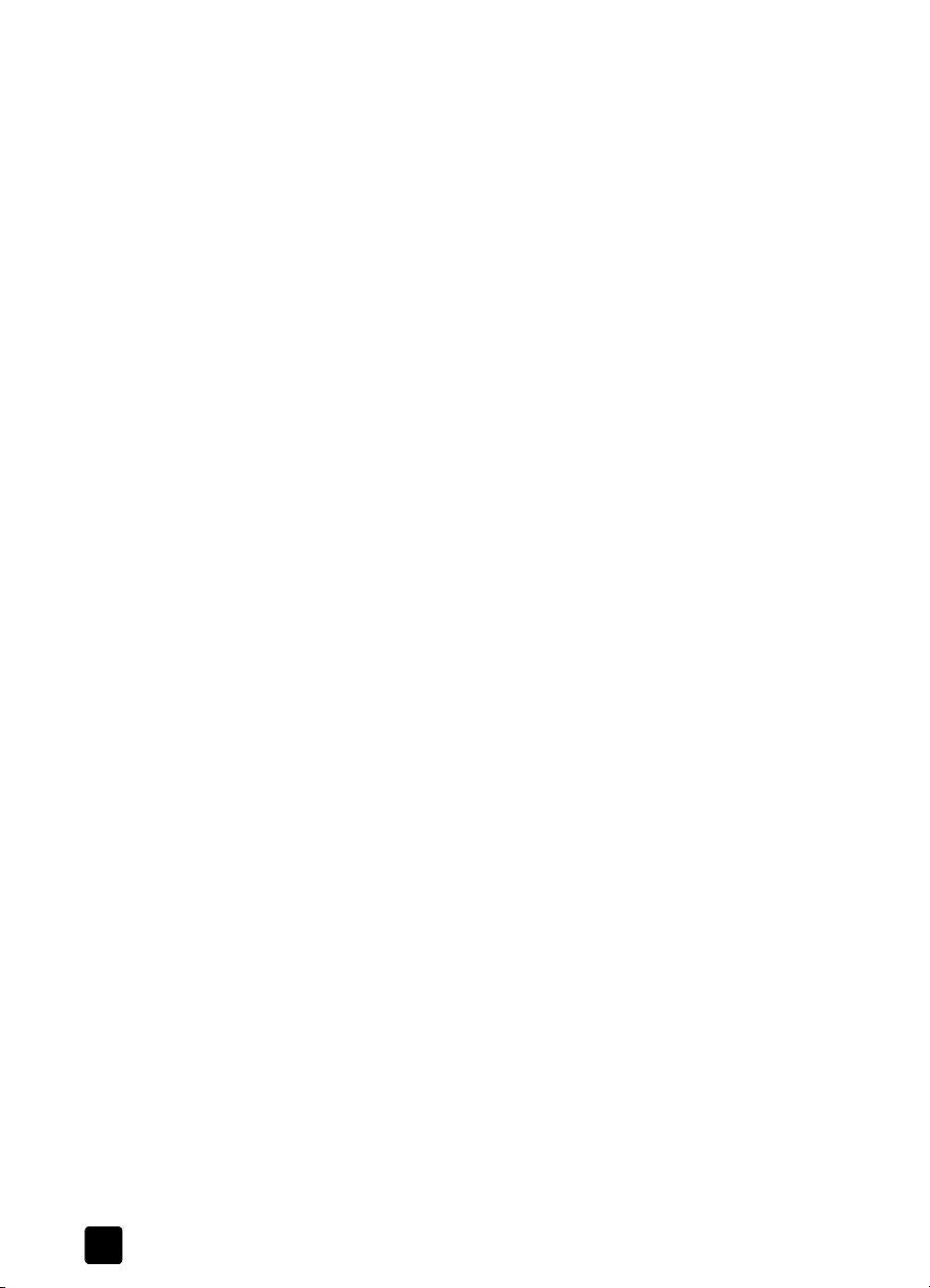
hp photosmart 7600 seriesii
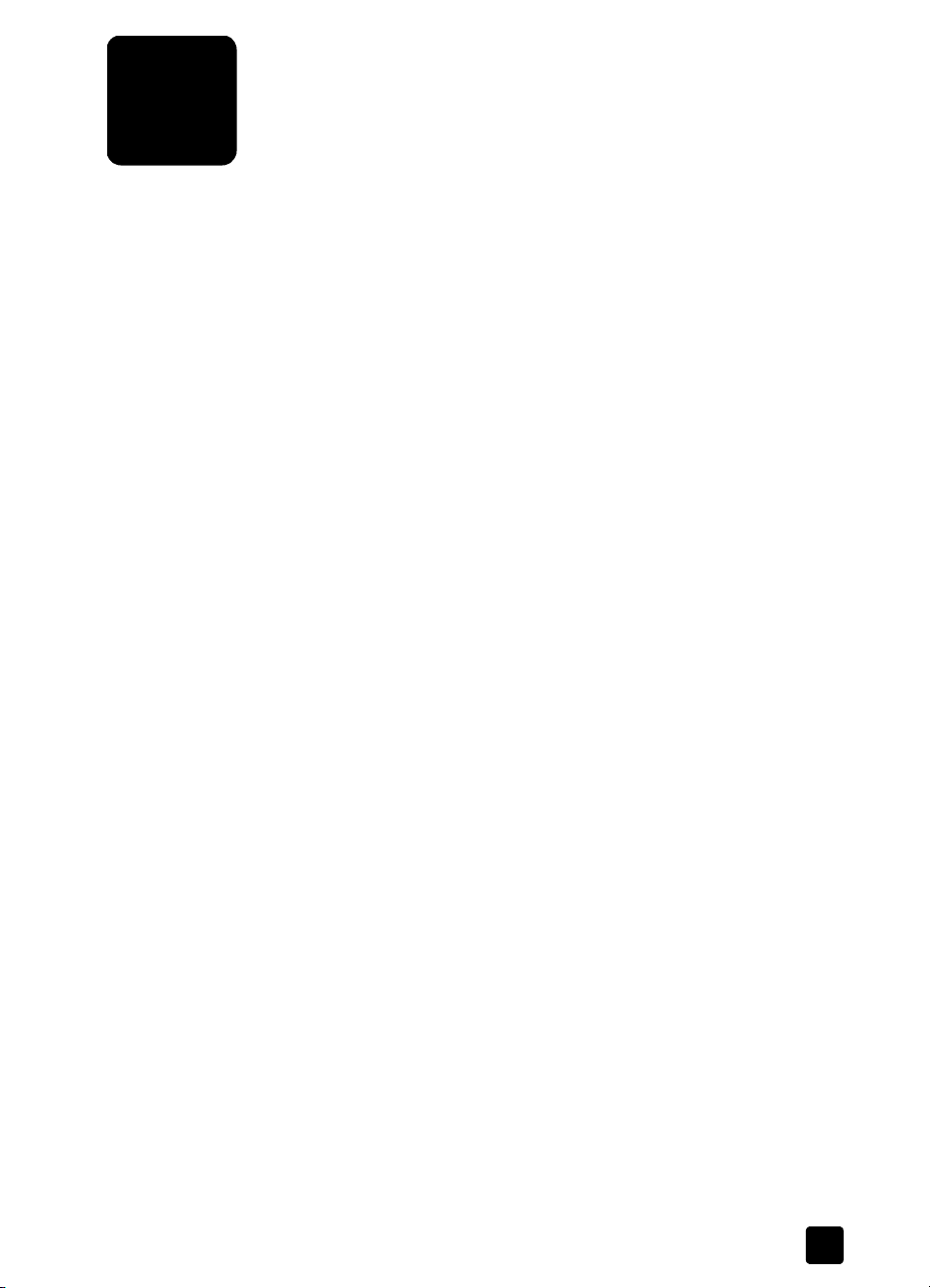
hoş geldiniz
1
HP Photosmart 7600 Series yazıcı ürünümüzü satın aldığınız için teşekkür
ederiz! Bu yeni fotoğraf yazıcısı ile göz alıcı fotoğraflar bastırılabilir,
fotoğraflarınızı bilgisayarınıza kaydedebilir, projelerinizi eğlenceli ve kolay bir
şekilde oluşturabilirsiniz.
daha fazla bilgi bulma
Başlarken size yardımcı olması ve yazıcınızın yeteneklerinden tam olarak
yararlanmanız için yeni yazıcınızla birlikte aşağıdaki belgeler verilir:
• Kurulum Kılavuzu — HP Photosmart 7600 Series Kurulum Kılavuzu,
yazıcınızı kurmanıza ve yazıcı yazılımını yüklemenize yardımcı olacak
hızlı ve kolay yönergeler içerir.
• Başvuru Kılavuzu — HP Photosmart 7600 Series Başvuru Kılavuzu şu anda
okuduğunuz kitapçıktır. Başvuru Kılavuzu, yazıcınızın genel görünümünü,
yükleme sorunlarını giderme bilgilerini, seçili yazıcı özelliklerini, garanti
bilgilerini ve destek bilgilerini sağlar.
• HP Photosmart Yazıcı Yardımı — HP Photosmart Yazıcı Yardımı yeni yazıcınızın gelişmiş özelliklerinden daha fazla nasıl yararlanabileceğiniz açıklar.
Yazıcı Yardımı yazıcı bakımı, bilgisayarınızı kullanarak fotoğraf bastırma
ve kaydetme, gelişmiş sorun giderme ve hata mesajları bilgilerini içerir.
HP Photosmart yazıcı yazılımını bilgisayarınıza yükledikten sonra, HP
Photosmart Yazıcı Yardımı'nı görüntüleyip yazdırabilirsiniz.
Not: HP Photosmart Yazıcı Yardımı'nı Arapça, Hırvatça, Estonca, İbranice,
Letonca, Litvanca veya Slovakça yüklemek için, yazıcınızla birlikte kutuda
gelen “User’s Guide” etiketli CD'yi takın.
hp photosmart yazıcı yardımını görüntüleme
– Windows PC: Başlat menüsünden, Programlar (Windows XP'de Tüm
Programlar), Hewlett-Packard, Photosmart 140, 240, 7200, 7600,
7700, 7900 Series ve Fotoğraf ve Görüntü Yöneticisi seçeneğini belir-
leyin. Fotoğraf ve Görüntü Yöneticisi içinde, Yardım seçeneğini tıklatın.
– Macintosh: HP Photosmart CD'sini takın. User Docs klasöründe, kendi
dilinizi seçin, daha sonra photosmart 7600 series.html dosyasını çift
tıklatın.
hp photosmart yazıcı yardımını yazdırma
– Windows PC: HP Photosmart Yazıcı Yardımı penceresinin üst gezinti
çubuğunda Yazdır'ı tıklatın.
– Macintosh: Yazdırmak istediğiniz çerçeveyi tıklatın. Dosya
menüsünden, Yazdır seçeneğini belirleyin veya tarayıcının üst gezinti
çubuğunda Yazdır seçeneğini tıklatın.
temel bilgiler kılavuzu 1
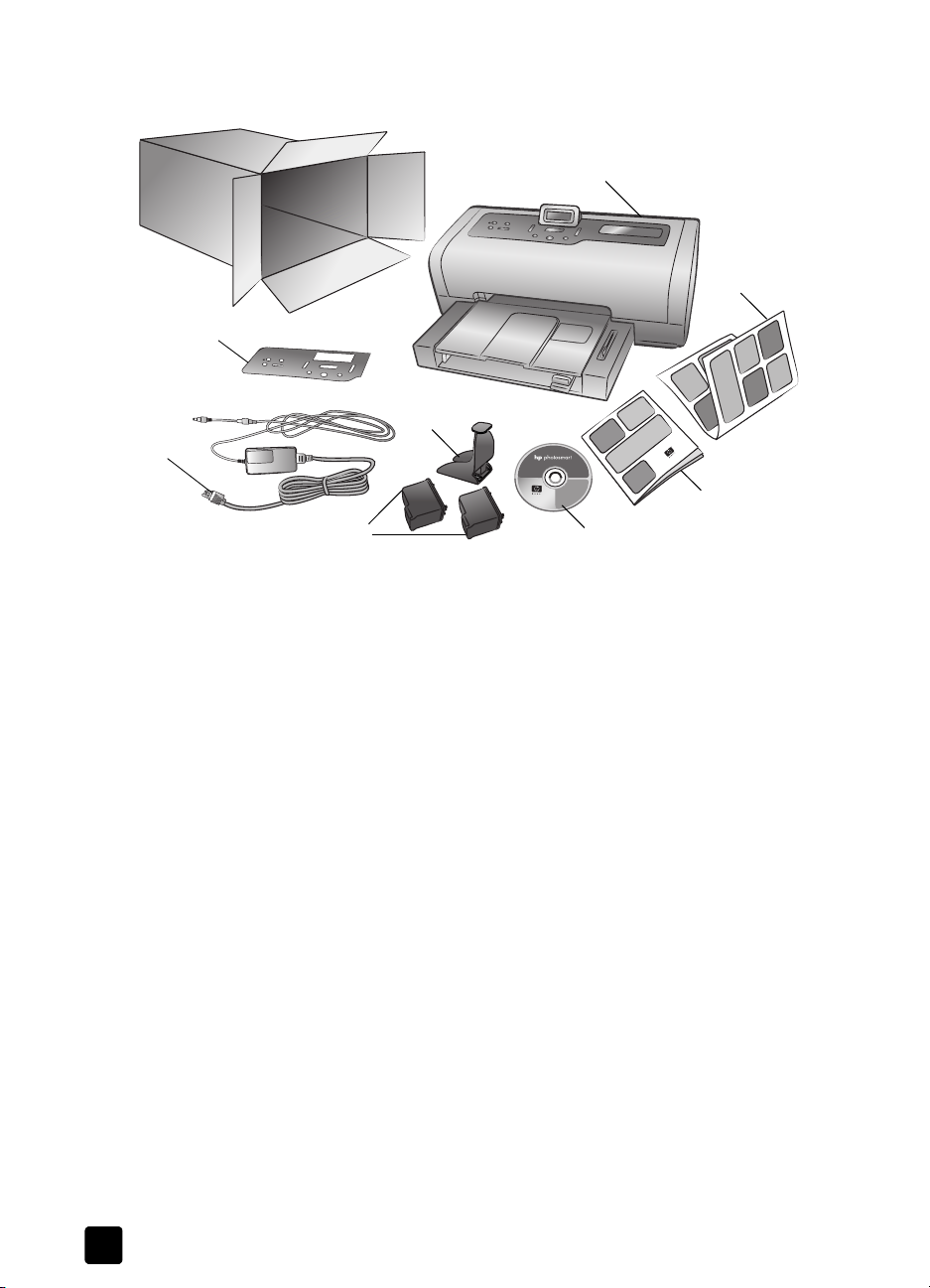
bölüm 1
ambalajdan çıkanlar
8
7
Yazıcınızın ambalajında aşağıdaki öğeler bulunur:
1 HP Photosmart 7600 Series yazıcı
2 HP Photosmart 7600 Series Kurulum Kılavuzu
1
2
6
3
5
4
3 HP Photosmart 7600 Series Başvuru Kılavuzu
4 HP Photosmart 7600 Series yazıcı yazılımı CD’si (bazı ülkelerin veya
bölgelerin birden fazla CD’si olabilir)
5 HP #57 üç renkli yazdırma kartuşu ve HP #58 fotoğraf yazdırma kartuşu
6 Yazdırma kartuşu koruyucu
7 Güç kaynağı (görünüşünde farklılık olabilir veya ek güç kordonuna sahip
olabilir)
8 Ön Yüz
Not: Bazı içerikler ülkeye veya bölgeye göre farklılık gösterebilir.
2
hp photosmart 7600 series
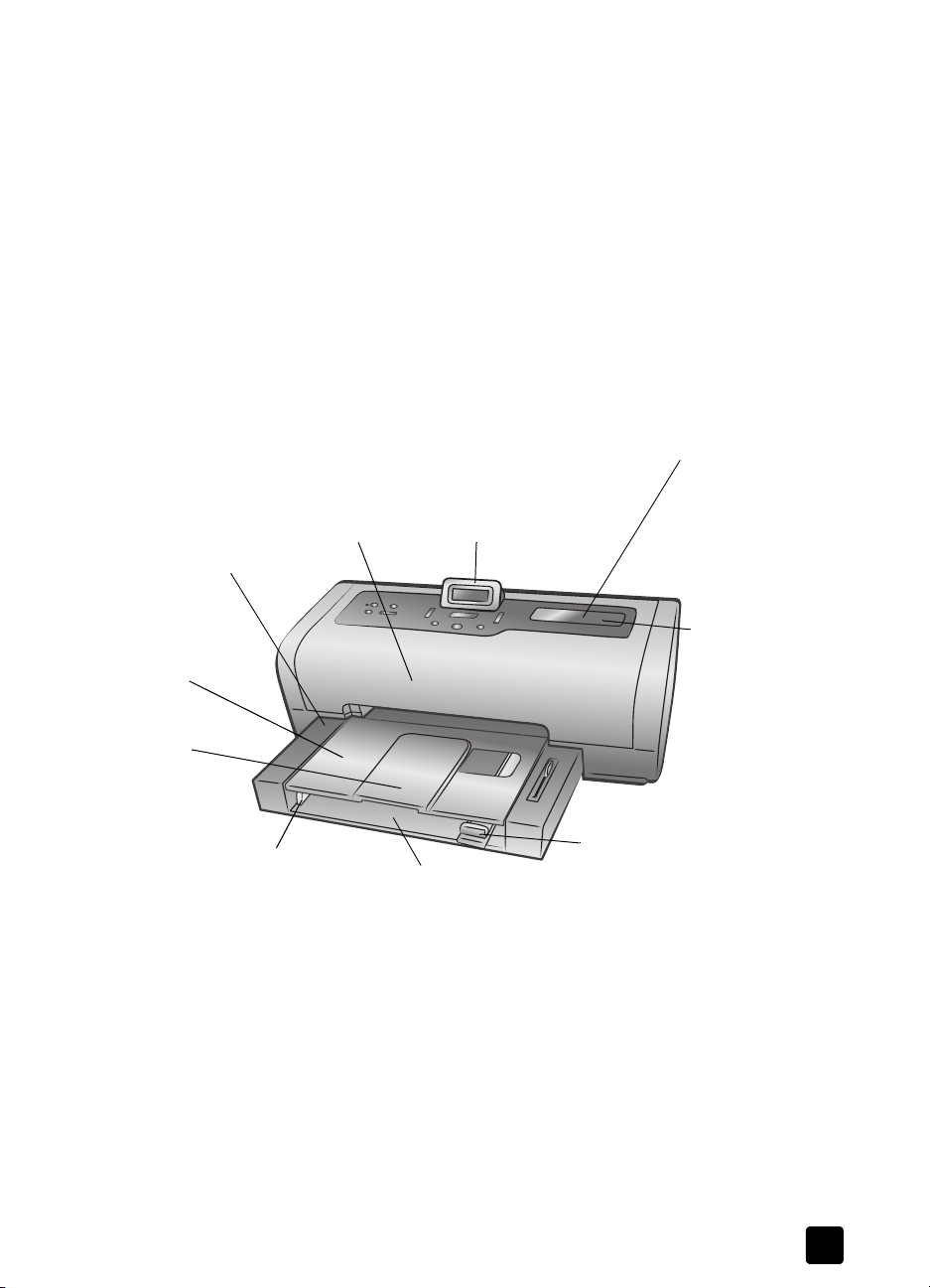
yazıcıya genel bakış
Bu bölümde yazıcının aşağıdaki parçalarına genel bir bakış vardır:
• ön sayfa 3
• fotoğraf tepsisi sayfa 4
• arka sayfa 4
• kontrol paneli sayfa 5
• gösterge ışıkları sayfa 5
• bellek kartı yuvaları sayfa 6
• menü yapısı sayfa 6
ön
hoş geldiniz
Çıkış tepsisi
Küçük ortam
yüklemek ve kağıt
sıkışmalarını
temizlemek için bu
tepsiyi çıkarın
Kağıt tutamacı
Kağıt yerleştirmek
için bu tepsiyi
kaldırın
Kağıt tutamacı
uzantısı
Yazdırılan kağıtları
tutması için bu
kılavuzu çevirerek
açın
Kağıt eni kılavuzu
Bu kılavuzu Giriş
tepsisindeki kağıdın
kenarına sıkıca
oturacak şekilde
ayarlayın
Üst kapak
Yazdırma
kartuşlarını
değiştirmek için üst
kapağı kaldırın
LCD ekran
Yazıcınızın ve geçerli
yazdırma ayarlarının
durumunu belirlemek için
bu ekranı kullanın
Giriş tepsisi
Kağıt veya zarfları
yazdırmak için bu
tepsiye yerleştirin
Giriş bölümü kapağı
Bellek kartı yuvaları
ve doğrudan
yazdırma bağlantı
noktasına erişmek
için bu kapağı
kaldırın
Giriş bölümü
Bellek kartı takmak,
HP doğrudan
yazdırma dijital
kameranızı veya
dizüstü
bilgisayarınızı
doğrudan yazdırma
bağlantı noktasına
bağlamak için bu
bölümü kullanın
Kağıt uzunluğu
kılavuzu
Bu kılavuzu Giriş
tepsisindeki kağıdın
ucuna sıkıca oturacak
şekilde ayarlayın
temel bilgiler kılavuzu
3
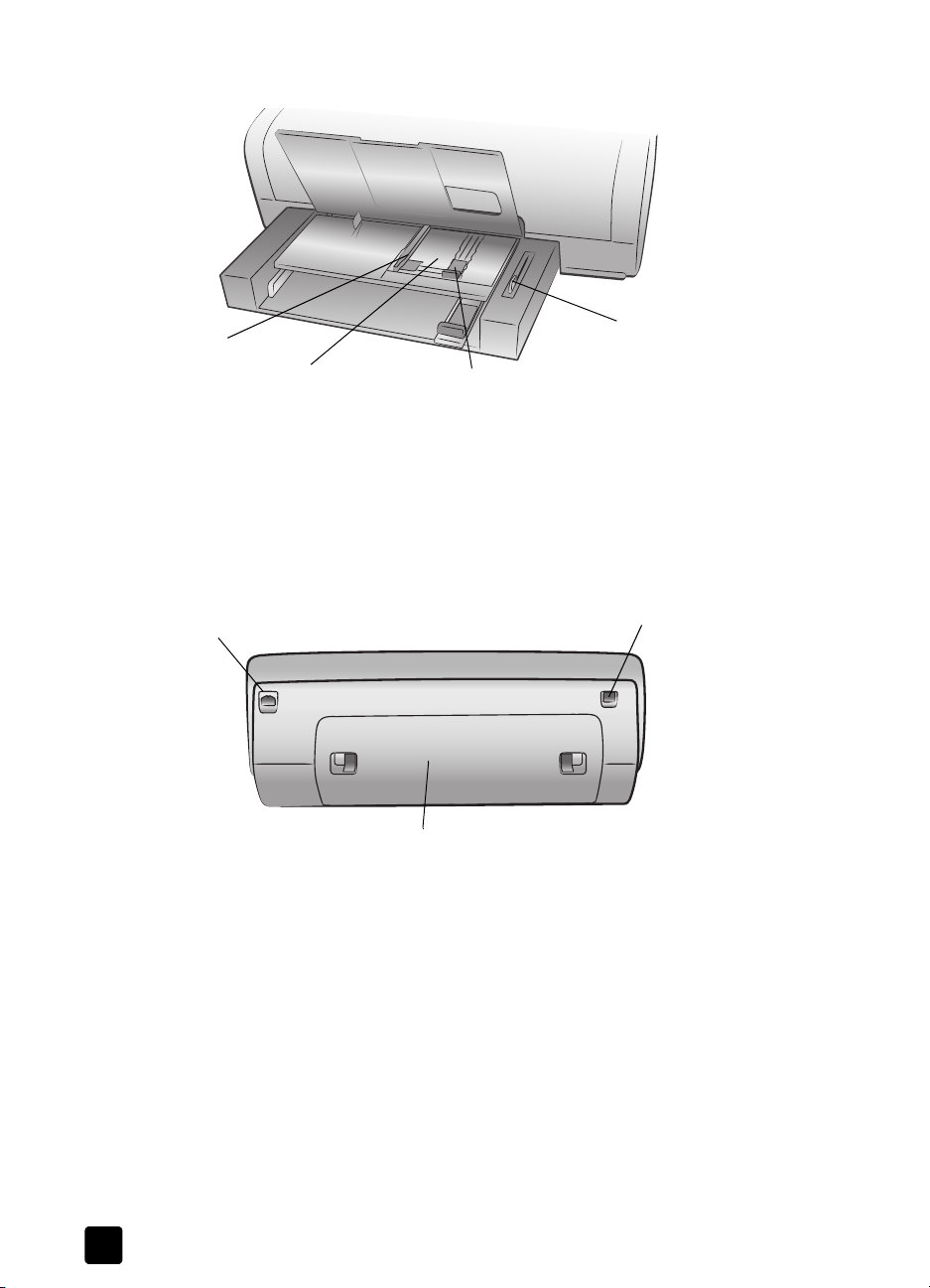
bölüm 1
fotoğraf tepsisi
Fotoğraf tepsisi kağıt
eni kılavuzu
Bu kılavuzu fotoğraf
tepsisindeki kağıdın
kenarına sıkıca
oturacak şekilde
ayarlayın
arka
Güç kordonu bağlantısı
Yazıcıyla birlikte gelen güç
kordonunu bağlamak için bu
bağlantı noktasını kullanın
Fotoğraf tepsisi
Fotoğraf tepsisine 4 x 6
inç (10 x 15 cm)
boyutunda fotoğraf
kağıdı yerleştirmek için
kağıt tutamacını kaldırın
Arka erişim kapağı
Kağıt sıkışmalarını temizlemek
için bu kapağı çıkarın
Fotoğraf tepsisi kağıt
boyu kılavuzu
Bu kılavuzu fotoğraf
tepsisindeki kağıdın
sonuna sıkıca oturacak
şekilde ayarlayın
USB bağlantı noktası
Yazıcıyı bilgisayarınıza bağlamak
için bu bağlantı noktasını kullanın
Fotoğraf tepsisi kaydırıcısı
Fotoğraf tepsisini
kullanmak veya devreden
çıkarmak için bu
kaydırıcıyı hareket ettirin
4
hp photosmart 7600 series
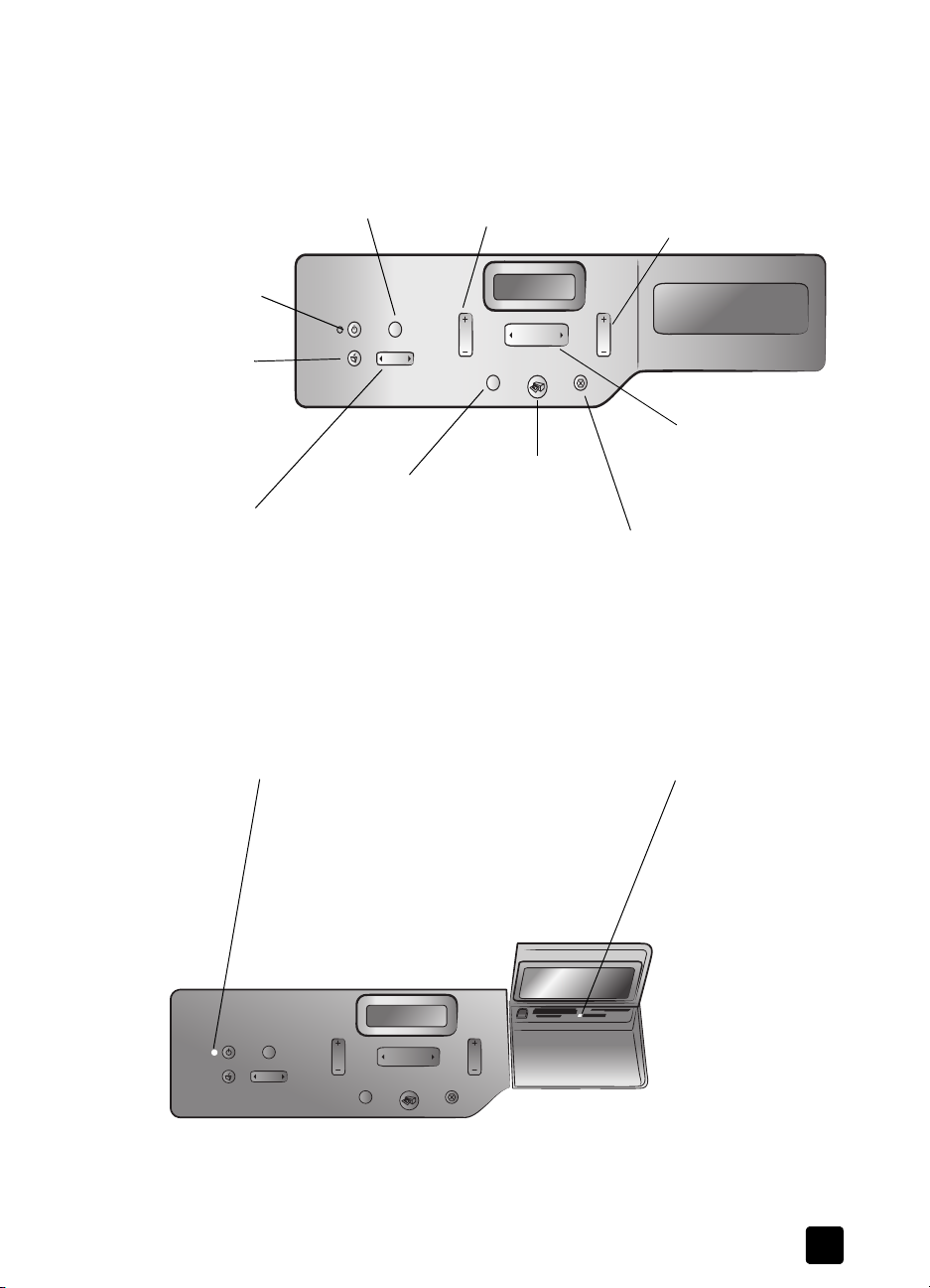
kontrol paneli
P
RINT NEW (Yeni Yazdırma)
Yazıcınızın bellek kartından,
bellek kartındaki daha önce
yazdırılmamış tüm fotoğrafları
yazdırmak için bu düğmeyi
N (Açık)
O
Yazıcı yı a çmak veya
güç tasarruf moduna
almak için bu
düğmeye basın
AVE (Kaydet)
S
Fotoğrafları bellek
kartından
bilgisayarınıza
kaydetmek için bu
düğmeye basın
M
Yazıcı menüsünü
görüntülemek için bu
oklara basın
kullanın
ENU (Menü)
OK (Tamam)
Geçerli fotoğrafı
seçmek, LCD
ekrandaki soruları
yanıtlamak veya
menü seçeneklerini
seçmek için bu
düğmeye basın
OPIES (Kopya) +
C
veya –
Yazdırılacak kopya
sayısını seçmek için bu
düğmeye basın
RINT (Yazdır)
P
Bellek kartındaki
seçili fotoğrafları
bastırmak için bu
düğmeye basın
hoş geldiniz
S
IZE (Boyut) + veya –
Fotoğraflarınızın
yazdırma boyutunu
ayarlamak için bu
düğmeye basın
SELECT P
HOTOS
(Fotoğraf Seç)
Yazdırmak üzere
fotoğraf seçmek için
bu oklara basın
CANCEL (İptal)
Fotoğrafların seçimini iptal
etmek, menüden çıkmak veya
yapılmasını istediğiniz bir
eylemi durdurmak için bu
düğmeye basın
gösterge ışıkları
temel bilgiler kılavuzu
Açık/Uyarı ışığı
Açık (Yeşil)
Güç açık
Kapalı
Yazı güç tasarruf modunda
Yanıp sönüyor (Yeşil)
Yazıcı meşgul
Yanıp sönüyor (Kırmızı)
Yazıcının denetlenmesi gerekli
Bellek kartı ışığı
Açık
Bellek kartı doğru
takıldı
Kapalı
Takılı bellek kartı yok
Yanıp sönüyor
Bellek kartı ile yazıcı
veya bilgisayar
arasında bilgi iletimi
gerçekleşiyor
5
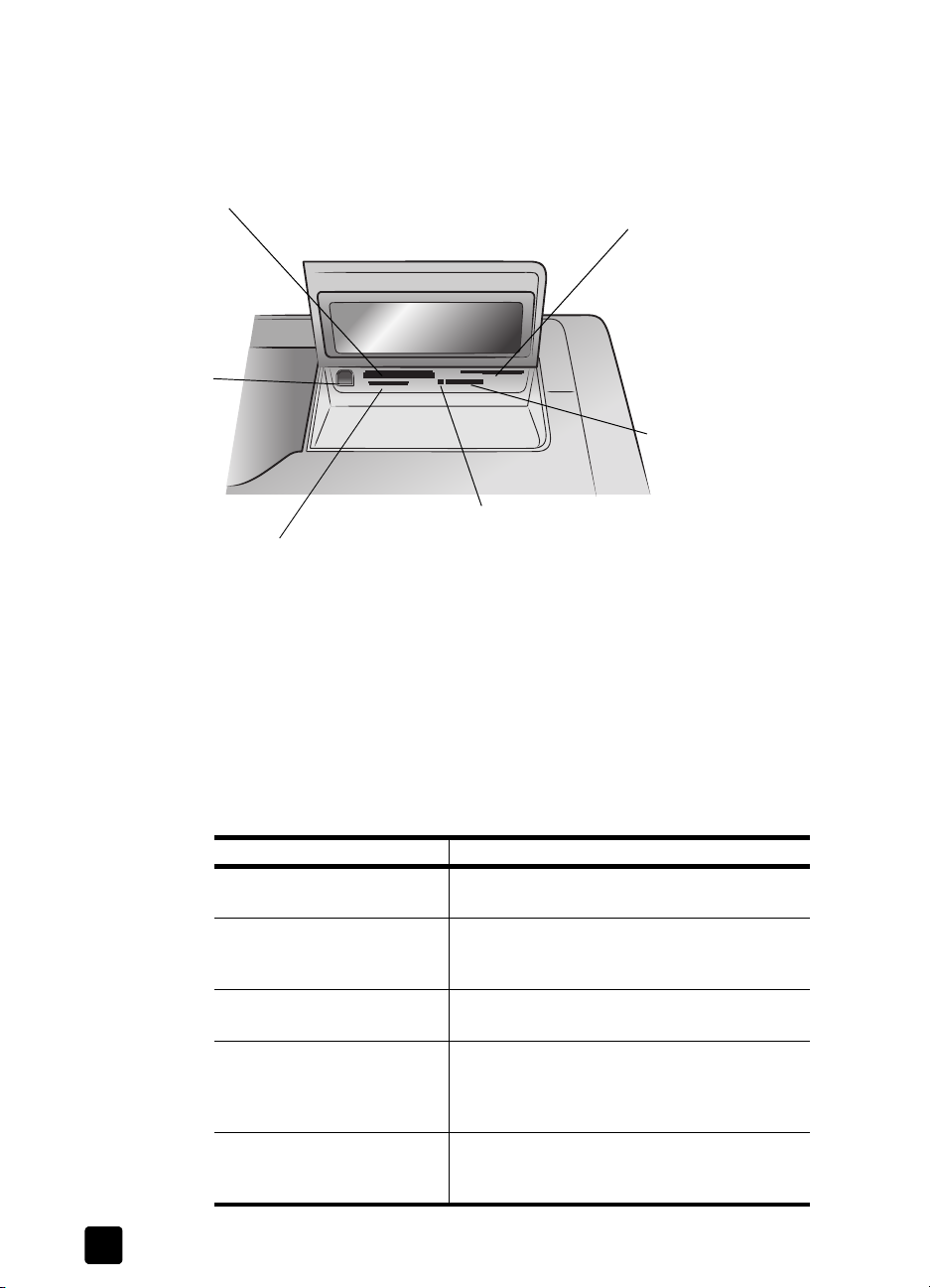
bölüm 1
bellek kartı yuvaları
CompactFlash™/IBM
Microdrive bellek kartı yuvası
Bu yuvaya CompactFlash veya
IBM Microdrive bellek kartı
takabilirsiniz
Doğrudan
yazdırma bağlantı
noktası
Yazıcıya dizüstü
bilgisayar veya HP
doğrudan yazdırma
dijital kamera
bağlamak için bu
bağlantı noktasını
kullanın
MultiMediaCard™/Secure
™
Digital
bellek kartı yuvası
Bu yuvaya MultiMediaCard
bellek kartı veya Secure Digital
bellek kartı takabilirsiniz
SmartMedia™/xD-Picture Card™
bellek kartı yuvası
Bu yuvanın üst kısmına SmartMedia
bellek kartı, alt sağ kısmına ise xDPicture Card bellek kartı takabilirsiniz
Sony Memory Stick
bellek kartı yuvası
Bu yuvaya desteklenen
Sony Memory Stick
bellek kartını
takabilirsiniz
Bellek kartı ışığı
Açık
Bellek kartı doğru takıldı
Kapalı
Takılı bellek kartı yok
Yanıp sönüyor
Bellek kartı ile yazıcı veya bilgisayar
arasında bilgi iletimi gerçekleşiyor
6
menü yapısı
Yazıcınızın LCD ekranındaki ana menüden aşağıdaki seçenekler kullanılabilir.
Bu seçeneklere erişmek için
Menü Seçeneği Seçimler
Selec page layout (Sayfa düzeni
seç)
Select photo cropping option
(Fotoğraf kırpma seçeneği
belirle)
Adjust photo brightness (Fotoğraf
parlaklığı ayarla)
Color options for next print
(Sonraki yazdırma renk
seçenekleri)
Date/Time stamp option (Tarih/
Saat damgası seçeneği)
MENU (Menü)'yü tıklatın:
Photo album (Fotoğraf albümü)
Paper saver (Kağıt tasarrufu)
Standard crop (Standart kırpma)
Full image (do not crop) (Tam görüntü (kırpmayın))
En koyudan en açığa yedi düzey
Color (Renk)
Black-white (Siyah-Beyaz)
Sepia (brown) (Sepya (kahverengi))
Antique (Antik)
Date/time (Tarih/saat)
Date only (Yalnızca tarih)
Off (Kapalı)
hp photosmart 7600 series
